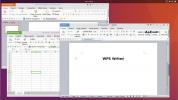Cara memainkan The Sims 3 di Linux
The Sims 3 adalah entri ketiga ke dalam permainan video simulasi kehidupan Seni Elektronik untuk PC. Dalam permainan, pemain ditugaskan mengelola rumah virtual, diisi dengan berbagai anggota rumah yang telah mereka buat. Gim ini keluar pada November 2006 dan merupakan salah satu gim terbaik dalam seri ini. Inilah cara memainkan The Sims 3 di Linux!
Metode 1: Ritel Non-Steam
The Sims 3 dirilis ketika game PC masih dijual dalam kotak di toko bata-dan-mortir. Jadi, jika Anda memiliki salinan fisik game ini, Anda akan senang mengetahui bahwa itu mungkin untuk menginstal dan menjalankannya di Linux.
Catatan: salinan ritel Sims 3 berjalan cukup baik dengan Wine. Namun, Anda mungkin mengalami masalah saat mendapatkan DVD untuk meluncurkan game. Jika ini terjadi, Anda harus menginstal patch No-DVD untuk menjalankan game dengan benar. Periksa pos WineHQ resmi di Sims 3 untuk bantuan lebih lanjut tentang cara menjalankan DVD.
Menginstal Sims 3 di Linux melalui versi ritel fisik gim dimulai dengan mendapatkan versi terbaru Wine yang bekerja di sistem Anda. Untuk mendapatkan Wine terbaru, buka jendela terminal, cari "wine" dan instal dengan cara yang biasanya Anda instal perangkat lunak pada PC Anda. Atau, ikuti panduan kami
sini untuk mempelajari cara mengaturnya.Setelah Wine menyala dan berjalan di PC Linux Anda, saatnya untuk memulai instalasi versi ritel Sims 3. Ikuti petunjuk langkah demi langkah di bawah ini untuk membuat semuanya berjalan dengan benar.
Langkah 1: Buka drive DVD di PC Linux Anda dan letakkan salinan Sims 3 di dalam drive. Kemudian, tekan tombol "tutup" untuk memberi tahu drive DVD untuk membaca disk.
Langkah 2: Biarkan PC Linux Anda memproses Sims 3 DVD dan memuatnya. Ketika pemuatan selesai, buka pengelola file Linux, dan lihat sisi kiri untuk drive DVD. Klik untuk mengakses konten DVD Sims 3.
Langkah 3: Di manajer file, cari file "Sims3Setup.exe", dan klik kanan padanya. Cari "buka dengan" pilih dan klik "Wine Windows Program Loader" untuk menjalankan file EXE.
Catatan: tidak dapat menemukan Sims3Setup.exe? Anda mungkin perlu mengaktifkan file tersembunyi di manajer file Anda.

Langkah 4: Ikuti penginstal Windows dan instal Sims 3 pada PC Linux Anda seperti yang Anda lakukan pada PC Windows. Ketika instalasi selesai, tutup penginstal.

Setelah proses instalasi selesai, buka menu aplikasi Anda, cari "Sims 3," dan mulai untuk menikmati permainan!

Metode 2: Steam / Proton
Bekerja Valve dengan SteamPlay dan Proton adalah suatu keajaiban, karena membuat sebagian besar permainan video Windows bekerja dengan sempurna di platform Linux. The Sims 3 tidak berbeda, karena gim ini memiliki peringkat tinggi pada ProtonDB, dan sangat mudah untuk dijalankan.
Steam telah memiliki Sims 3 yang tersedia untuk dibeli untuk sementara waktu, dan jika Anda tidak dapat melacak salinan ritelnya permainan, atau tidak memiliki drive DVD untuk menginstal salinan ritel, ini adalah satu-satunya cara untuk menikmati Sims 3 di operasi Linux Anda sistem.
Untuk memulai proses instalasi, pastikan bahwa versi terbaru Steam untuk Linux diinstal pada komputer Anda. Jika Anda tidak yakin tentang cara memasang Steam, pergilah ke Pkgs.org, dan klik "Steam" untuk OS Linux, Anda gunakan untuk menginstal aplikasi.
Setelah Anda menginstal versi terbaru Steam untuk Linux, ikuti petunjuk langkah demi langkah di bawah ini agar The Sims 3 berfungsi.
Langkah 1: Sims 3 adalah permainan video Windows, jadi Anda harus mengaktifkan fitur SteamPlay. Untuk melakukan ini, ikuti panduan kami tentang cara mengatur SteamPlay. Pastikan untuk mengaktifkannya untuk semua judul!
Langkah 2: Luncurkan Steam di PC Linux Anda, dan masuk ke akun Anda. Setelah masuk, cari "Store" di UI utama, dan klik untuk masuk ke Steam Storefront.
Langkah 3: Di Steam Storefront, temukan kotak pencarian, dan klik di situ. Kemudian, ketik "The Sims 3" ke dalamnya, dan tekan Memasukkan untuk menjalankan pencarian game di Steam.

Langkah 4: Klik "The Sims 3" di hasil pencarian untuk pergi ke halaman tokonya. Setelah itu, cari tombol "Tambahkan ke troli" dan beli untuk menambahkannya ke perpustakaan Anda. Saat ini, permainannya adalah 19,99 USD.

Langkah 5: Setelah membeli The Sims 3 on Steam, klik "Library" untuk kembali ke perpustakaan game Anda. Cari “The Sims 3” di daftar gim Anda, dan pilih dengan mouse.
Pilih tombol "Instal" berwarna biru untuk mengunduh dan menginstal The Sims 3 di Linux. Ketika instalasi selesai, klik "Mainkan" untuk menikmati permainan!

Penyelesaian masalah
The Sims 3 harus bekerja dengan baik melalui Proton dan SteamPlay di Linux. Yang mengatakan, jika Anda mengalami masalah, pastikan untuk merujuk ke game Halaman ProtonDB.
Pencarian
Tulisan Terbaru
Cara cepat menemukan dan menghapus file besar di Linux dengan Large Files Finder
Kehabisan ruang disk pada PC Linux Anda? Tidak yakin bagaimana cara...
4 Alternatif Terbaik Untuk Libre Office Di Linux
Kantor Libre adalah alasan utama proyek-proyek open source telah me...
Cara menggunakan ZFS pada root di Ubuntu 19.10
ZFS on root adalah fitur baru dari Ubuntu 19.10. Dengan itu, penggu...